Win8系统任务栏假死怎么解决 点击任务栏后假死的处理教程
发布时间:2017-04-20 14:21:47作者:知识屋
Win8系统任务栏假死怎么解决 点击任务栏后假死的处理教程 一些Win8用户出于系统美化的需要,会将任务栏改成透明状,但事与愿违,导致任务栏经常出现假死状态,更有甚者发现点击任务栏后就假死,要解决该问题,除了去除任务栏透明外,还需要对Win8系统外观进行优化。
Win8系统任务栏假死的处理方法:
1、在“我的电脑”单击鼠标右键;
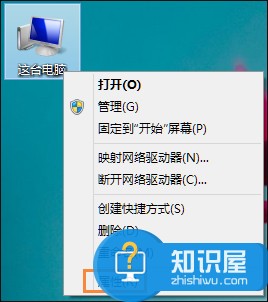
2、弹出的菜单中选择“属性”,打开“属性”对话框;

3、在“属性”对话框中,选择“高级”选项卡,单击“性能”中的“设置”按钮,打开“性能选项”窗口;

4、取消“任务栏中的动画”复选项;
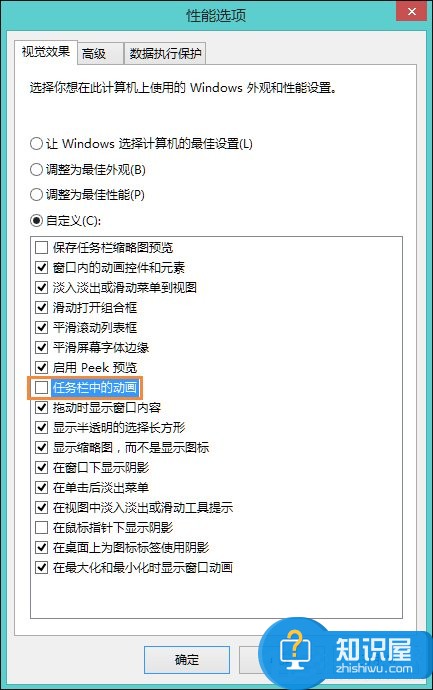
5、单击“确定”按钮;

上文便是关于Win8系统任务栏假死的外观设置方法,使用任务栏透明的第三方工具也会导致Win8任务栏假死,如果你曾经使用过任务栏透明化可以分析该方法的思路,以便了解去除透明效果的方法。
(免责声明:文章内容如涉及作品内容、版权和其它问题,请及时与我们联系,我们将在第一时间删除内容,文章内容仅供参考)
知识阅读
软件推荐
更多 >-
1
 一寸照片的尺寸是多少像素?一寸照片规格排版教程
一寸照片的尺寸是多少像素?一寸照片规格排版教程2016-05-30
-
2
新浪秒拍视频怎么下载?秒拍视频下载的方法教程
-
3
监控怎么安装?网络监控摄像头安装图文教程
-
4
电脑待机时间怎么设置 电脑没多久就进入待机状态
-
5
农行网银K宝密码忘了怎么办?农行网银K宝密码忘了的解决方法
-
6
手机淘宝怎么修改评价 手机淘宝修改评价方法
-
7
支付宝钱包、微信和手机QQ红包怎么用?为手机充话费、淘宝购物、买电影票
-
8
不认识的字怎么查,教你怎样查不认识的字
-
9
如何用QQ音乐下载歌到内存卡里面
-
10
2015年度哪款浏览器好用? 2015年上半年浏览器评测排行榜!















































